Anuncio
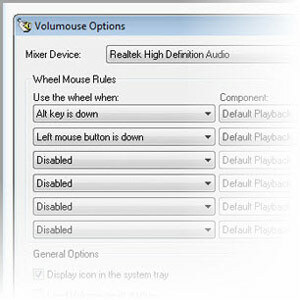 Ah, la humilde rueda del ratón. Si su dispositivo señalador elegido es un mouse (en lugar de un trackpad para computadora portátil), entonces seguramente no solo use sus botones, su rueda de desplazamiento también debe ser bastante útil. ¿Pero para qué lo usas realmente? Espera, no me digas: ¡para desplazar documentos y páginas web! Si es un usuario avanzado, probablemente también lo use para acercar y alejar, cambiar el tamaño de fuente con un rápido movimiento de la rueda.
Ah, la humilde rueda del ratón. Si su dispositivo señalador elegido es un mouse (en lugar de un trackpad para computadora portátil), entonces seguramente no solo use sus botones, su rueda de desplazamiento también debe ser bastante útil. ¿Pero para qué lo usas realmente? Espera, no me digas: ¡para desplazar documentos y páginas web! Si es un usuario avanzado, probablemente también lo use para acercar y alejar, cambiar el tamaño de fuente con un rápido movimiento de la rueda.
Eso está muy bien, pero ni siquiera rasca la superficie de lo que puede hacer la rueda del mouse. Puede cambiar los niveles de volumen, ajustar el brillo de la pantalla (¡incluso si no está usando una computadora portátil!), Y más. ¿Quieres saber cómo? Sigue leyendo y descubre la clásica utilidad gratuita Volumouse.
Funcionalidad Básica

La idea básica detrás de Volumouse es simple: gire la rueda del mouse mientras mantiene presionadas ciertas teclas o botones del mouse, y suceden cosas interesantes. Este no es un concepto nuevo: como acabo de decir, mantener presionadas las teclas Ctrl o Shift mientras se desplaza la rueda es un comando bastante común que las aplicaciones responderán cambiando el tamaño de fuente o haciendo zoom en el lienzo de dibujo (cuando se trata de pintar o editar imágenes aplicaciones). Es "pellizcar para hacer zoom" en el escritorio, si lo desea, un gesto omnipresente utilizado por numerosos usuarios y aplicaciones sin pensarlo demasiado. Pero Volumouse toma este concepto y lo extiende a sus extremos lógicos, permitiéndole mantener presionada cualquier tecla mientras se desplaza la rueda del mouse y realiza numerosos cambios en la configuración del sistema.
Arriba ves la pantalla de configuración de Volumouse. No es exactamente hermoso, pero es claro y funcional. La mayor parte de la ventana está ocupada por una lista con varias columnas. Cada fila de la lista constituye una "regla" de Volumouse. La primera columna se usa para configurar el disparador: para que la regla se active, ¿qué debe hacer además de girar la rueda del mouse? Aquí están tus opciones:
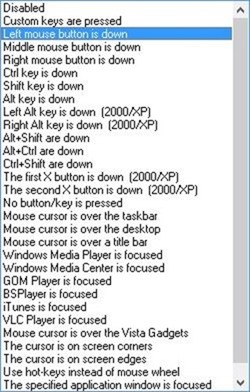
Esta es toda una lista; de hecho, no todo cabe en una sola captura de pantalla. Aún así, la parte que ve arriba da una buena idea: puede tener un desencadenador de reglas cuando gira la rueda del mouse mientras mantiene presionadas las teclas Ctrl, Shift, Alt o incluso específicamente solo la tecla Alt izquierda o la derecha (para que pueda hacer que wheel + left Alt haga una cosa, y wheel + right Alt haga algo completamente diferente). Volumouse también puede buscar ventanas específicas, lo que le permite ajustar lo que hace la rueda del mouse mientras VLC está activo (por ejemplo).
Ok, esos son todos disparadores. Ahora veamos el componentes esos disparadores pueden controlar:
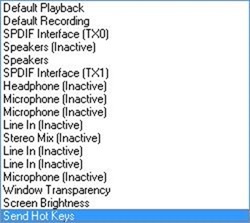
Esta es una lista algo más corta, pero aún tiene bastante poder. Básicamente, esto es lo que Volumouse puede hacer: gran parte de la lista está dedicada a las diversas dispositivos de audio, porque controlarlos es el pan y la mantequilla de Volumouse (está en el nombre, después de todas). Aunque solo un puñado de los elementos de la lista no son dispositivos de audio, cada uno merece su propia mención:
- Transparencia de la ventana: este elemento le permite fundir selectivamente las ventanas hacia adentro y hacia afuera con solo presionar una tecla y desplazar el botón del mouse. ¿Necesitas ver qué hay detrás de una ventana? Desvanecerlo un poco.
- Brillo de pantalla: esto es lo único que me hizo escribir esta publicación completa, sinceramente. Si usa una computadora portátil, esta no es una característica emocionante porque la mayoría de las computadoras portátiles ofrecen una manera fácil de ajustar el brillo de la pantalla, al menos para el monitor incorporado. Pero si, como yo, está utilizando una computadora de escritorio, poder reducir el brillo es un regalo del cielo por la noche. Combinado con flujo 4 maneras de prevenir la fatiga ocular relacionada con la computadora sin perder productividad¿Pasas muchas horas frente a la pantalla de una computadora? Si lo hace, probablemente esté familiarizado con la fatiga visual inevitable que conlleva. Dolores de cabeza, ardor en los ojos, picazón y simplemente estar cansado, son ... Lee mas (una utilidad simple y gratuita para cambiar la temperatura de color de la pantalla según la hora del día), esta es una forma fantástica de evitar la fatiga visual cuando se trabaja en una habitación oscura.
- Enviar teclas de acceso rápido: esta es quizás la característica más abierta de Volumouse. Puede usarlo para interactuar con cualquier aplicación en su sistema, pero lo que haga con él realmente depende de usted.
Consejos y ajustes
No hay tantos rincones y grietas en Volumouse, lo cual es algo bueno, de verdad. El único consejo que me gustaría mencionar tiene que ver con el parámetro "Pasos" que se muestra en la primera captura de pantalla anterior. Básicamente, Volumouse tiene que ver con las operaciones que suceden poco a poco: aumentar o disminuir el volumen del sonido, la opacidad de una ventana o el brillo de la pantalla.
El parámetro "Pasos" le permite establecer qué tan gradualmente se realiza cada operación: por ejemplo, cuánto cambia el volumen con cada muesca de la rueda del mouse. La razón por la que menciono esto es que, según mi experiencia, el valor de "Pasos" a menudo se establece demasiado alto por defecto, lo que le da a todo el programa una sensación frustrante. Gira la rueda del mouse solo un poco y el volumen del sonido se dispara de manera alarmante. Con el valor predeterminado de Pasos, me encontré teniendo que jugar constantemente con la rueda del mouse hasta llegar a los niveles que quería.
Para mí, la solución fue disminuir el valor de Steps, haciendo que el control de volumen sea mucho más detallado. Claro, no puedes subir el volumen muy rápido, pero ¿con qué frecuencia quieres hacerlo? La mayoría de las veces solo quiero ajustarlo suavemente, subirlo o bajarlo de acuerdo con la canción actual o el nivel de ruido ambiental. Tener un valor bajo de Steps (100, para mí) me permite poner fin a eso con poco esfuerzo y sin frustración.
Pensamientos finales
Volumouse no es muy nuevo, y seguro que no es brillante. La interfaz de usuario es simple, incluso un poco torpe. Pero es gratis, poderoso, se apoya en los recursos del sistema y hace el trabajo. Para mí, estas son las cualidades de una utilidad clásica, una que definitivamente pondré a buen uso en mi propio sistema. Muy recomendable.